Comment optimiser un site web pour qu'il puisse être consulté sur des appareils mobiles ?
Configurer l'affichage de la page sur différents appareils
Tilda adapte automatiquement le site web à la visualisation sur tablettes, smartphones, netbooks, ordinateurs portables et ordinateurs.
En outre, vous pouvez modifier la taille des intercalaires entre les blocs pour les appareils mobiles, ajuster la visibilité des blocs sur différents appareils, créer votre propre version adaptative à l'aide de l'éditeur Zero Block ou désactiver l'adaptabilité du site web.
Comment créer des versions de blocs différentes pour les ordinateurs et les appareils mobiles ?
Comment modifier les valeurs des encadrements pour les appareils mobiles ?
Comment modifier la taille de la police, l'espacement des lignes, ainsi que le rayon de la bordure des images et l'espacement extérieur des couvertures pour les appareils mobiles ?
Comment modifier la version mobile et visualiser les modifications en une seule fois ?
Comment créer votre propre version de site web pour les appareils mobiles à l'aide de l'éditeur Zero Block
Comment désactiver l'adaptation du site web à différents écrans ?
Bloquer la visibilité sur les appareils
Ce paramètre détermine quels blocs peuvent ou ne peuvent pas être affichés sur certains types d'appareils. Vous pouvez ajuster cette fonction dans les paramètres de n'importe quel bloc.
Pourquoi vous pouvez en avoir besoin et comment cela fonctionne
Si un bloc est bien visible sur un ordinateur de bureau mais pas sur un appareil mobile, vous pouvez régler la visibilité du bloc sur 980px ou plus. De cette façon, le bloc sera orienté vers l'ordinateur de bureau et n'apparaîtra pas sur les appareils mobiles.
Vous devez ensuite copier ce bloc et l'optimiser pour l'affichage sur mobile en ajustant ses paramètres (tels que la modification de l'image, de la taille de la police, etc.) Réglez la visibilité du bloc sur "0-980px". Vous obtiendrez une version mobile du bloc.
Ainsi, les personnes qui accèdent à votre site web depuis un PC verront la version de bureau et les utilisateurs mobiles la version mobile.
La visibilité du bloc (différentes valeurs des paramètres) est utile pour que vous puissiez ajuster l'apparence du bloc pour un appareil spécifique en sélectionnant la résolution, si vous le souhaitez. Par exemple, si certains blocs ne s'affichent pas bien sur les tablettes ou sur certains téléphones mobiles.
Si un bloc est bien visible sur un ordinateur de bureau mais pas sur un appareil mobile, vous pouvez régler la visibilité du bloc sur 980px ou plus. De cette façon, le bloc sera orienté vers l'ordinateur de bureau et n'apparaîtra pas sur les appareils mobiles.
Vous devez ensuite copier ce bloc et l'optimiser pour l'affichage sur mobile en ajustant ses paramètres (tels que la modification de l'image, de la taille de la police, etc.) Réglez la visibilité du bloc sur "0-980px". Vous obtiendrez une version mobile du bloc.
Ainsi, les personnes qui accèdent à votre site web depuis un PC verront la version de bureau et les utilisateurs mobiles la version mobile.
La visibilité du bloc (différentes valeurs des paramètres) est utile pour que vous puissiez ajuster l'apparence du bloc pour un appareil spécifique en sélectionnant la résolution, si vous le souhaitez. Par exemple, si certains blocs ne s'affichent pas bien sur les tablettes ou sur certains téléphones mobiles.
Il n'est pas nécessaire de modifier le paramètre de visibilité des blocs pour tous les blocs. Vous pouvez l'ajuster pour les blocs dont la photo n'est pas bien cadrée, ou si le bloc sélectionné n'est pas adapté à la version mobile.
Exemple
Nous avons une couverture qui a fière allure sur un ordinateur de bureau, avec le texte aligné à gauche et l'objet principal à droite. Nous allons maintenant l'ajuster pour qu'elle soit également belle sur les appareils mobiles.
Comme nous le voyons, la photo est recadrée sur un téléphone portable et n'est pas très belle.

Réglez la visibilité du bloc sur "> 980px". Désormais, les utilisateurs mobiles ne le verront plus.
Copier le bloc.
Ajustez le bloc pour la version mobile - modifiez l'alignement de la photo et du texte.
Réglons la visibilité de ce bloc sur "≤ 980px", il n'apparaîtra pas sur les appareils dont l'écran est plus large que 980px.
C'est fait ! La couverture s'affiche désormais différemment sur les différents appareils en fonction de la largeur de l'écran.
Exemples de largeur d'écran pour différents appareils :
iPhone5 : 320px
iPhone6 : 375px
iPhone6+ : 414px
iPad : 1024px
Samsung Galaxy : 360px
Nokia Lumia : 320px
iPhone6 : 375px
iPhone6+ : 414px
iPad : 1024px
Samsung Galaxy : 360px
Nokia Lumia : 320px
Paramétrage des encadrements pour les appareils mobiles
Dans n'importe quel bloc, ouvrez les paramètres, cliquez sur l'icône à côté des options "Top padding" et "Bottom padding" et définissez l'espacement pour l'appareil mobile.
Paramètres supplémentaires pour les appareils mobiles
Dans chaque bloc, vous pouvez également modifier la taille de la police et l'espacement des lignes pour les appareils mobiles, et vous pouvez définir des coins arrondis pour les images séparément.
Modifier la taille de la police et l'espacement des lignes pour les appareils mobiles
Pour ce faire, cliquez sur le bouton "Paramètres" du bloc et trouvez l'onglet "Typographie". Dans cet onglet, cliquez sur l'icône de l'ordinateur à côté du champ. Un champ apparaît alors dans lequel vous pouvez spécifier la taille de la police pour la version mobile.
Le même ordre d'actions est appliqué pour modifier l'interligne.
Le même ordre d'actions est appliqué pour modifier l'interligne.
Modifier le rayon de la bordure de l'image et le remplissage de la couverture pour les appareils mobiles
Vous pouvez définir votre propre valeur de rayon de bordure ou de remplissage extérieur pour les couvertures destinées aux appareils mobiles dans tous les blocs des catégories "Couverture" et "Image".
Pour modifier le rayon ou le remplissage, cliquez sur le bouton "Paramètres" et recherchez le champ correspondant. Cliquez sur l'icône de l'ordinateur à côté du champ et tapez la nouvelle valeur dans le nouveau champ.
Pour modifier le rayon ou le remplissage, cliquez sur le bouton "Paramètres" et recherchez le champ correspondant. Cliquez sur l'icône de l'ordinateur à côté du champ et tapez la nouvelle valeur dans le nouveau champ.
Afficher la version mobile des blocs dans l'éditeur
Cette fonctionnalité n'est disponible qu'en mode test. Pour y accéder, cochez la case "Accepter de devenir bêta-testeur et essayer les nouvelles fonctionnalités avant leur sortie" dans votre profil.
Pour éditer la version mobile d'un bloc, il faut basculer l'affichage dans l'éditeur sur la version mobile. Pour ce faire, cliquez sur l'icône téléphone dans le menu du haut et sélectionnez l'orientation de l'appareil souhaité ou sa taille.
Par défaut, 4 tailles d'écran sont disponibles : 360px et 480px pour un smartphone, 640px et 960px pour une tablette.
Pour sélectionner une autre taille d'appareil mobile, cliquez sur "Appareils" dans la liste. Dans le sous-menu, sélectionnez l'appareil dont vous avez besoin. Tous les appareils mobiles et tablettes mis à jour ont déjà été ajoutés à la liste.
Une fois que vous avez changé le mode d'affichage du bloc dans l'éditeur, cliquez sur le bouton "Paramètres" du bloc. Vous pouvez maintenant configurer la version mobile et les modifications s'afficheront immédiatement dans l'aperçu.
Mise en place de la capacité d'adaptation dans le Zero Block
Vous pouvez ajuster l'adaptabilité du bloc à différents appareils en le convertissant en Zero Block l'aide d'une option dans les paramètres du bloc. Cette option est disponible dans la plupart des blocs actuellement.
Une fois le bloc converti, vous pouvez ajuster manuellement son apparence pour cinq versions de largeurs d'écran. Pour en savoir plus sur la mise en place de l'adaptabilité dans Zero Block , consultez les pages "Zero Block: Comment créer un bloc personnalisé" et "Zero Block: Responsive Design".
Désactiver l'adaptabilité des pages
Si vous désactivez l'adaptativité, la page s'affichera sur les appareils mobiles comme sur un ordinateur. Pour ce faire, cochez la case Désactiver l'affichage mobile dans Paramètres de la page → Supplémentaire et republiez la page.
La version du site web adaptée aux appareils mobiles est à gauche, le site web dont l'adaptabilité est désactivée est à droite.